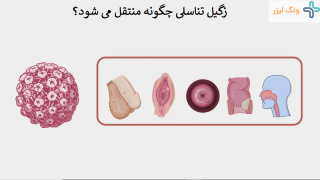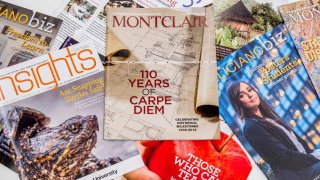اگر به دنبال انتقال تمام داده های PS4 یا بازی ها و برنامه های خاص باشید، روند تقریباً یکسان است. PS5 یک گزینه انتقال داده در منوی تنظیمات خود دارد تا به شما امکان می دهد فایل ها را از هر PS4 در شبکه خود وارد کنید. انتقال فایل از PS4 به PS5 میتواند برای یک گیمر یک فرآیند بسیار طاقتفرسا باشد زیرا آنطور که فکر میکنید آسان نیست. PS4 یک بازی همه جانبه عالی است که کاتالوگ عالی از بازی های AAA را در کنار برچسب قیمت مقرون به صرفه خود ارائه می دهد، اما PS5 غیرقابل انکار ارزش ارتقاء را دارد اگر فضا و پول در اختیار دارید.
تجهیزات مورد نیاز برای انتقال
دارای PS4 با اتصال به اینترنت.
دارای PS5 با اتصال به اینترنت.
یک تلویزیون یا مانیتور متصل به هر کنسول (هنوز هم میتوانید انتقال داده را تنها با یک نمایشگر انجام دهید، اما برای اجتناب از تعویض کابلهای HDMI در طول فرآیند انتقال، دو نمایشگر را توصیه میکنیم).
نکته: برای سرعت انتقال بیشتر، مطمئن شوید که هر دو کنسول را با اتصال سیمی به اینترنت متصل کرده اید. اگر اتصال Wi-Fi تنها گزینه شماست، همچنان می توانید کنسول ها را با کابل LAN وصل کنید تا سرعت انتقال را افزایش دهید.
مرحله اول:
PS5 خود را روشن کنید، وارد نمایه خود شوید و به Settings > System > System Software > Data Transfer بروید.
مرحله دوم:
دسترسی به ویژگی انتقال داده در PS5 با سیستم نرم افزار و انتقال داده برجسته شده است
هشدارها را بخوانید و روی Continue کلیک کنید.
مرحله سوم:
صفحه هشدار انتقال داده در PS5 با برجسته شدن Continue
PS4 خود را روشن کنید و به همان پروفایل وارد شوید.
مرحله چهارم:
PS5 شما شروع به جستجو برای PS4 شما می کند. اگر نمی توان آن را پیدا کرد، بررسی کنید که هر دو کنسول به یک شبکه متصل هستند و PS4 خود را مجددا راه اندازی کنید.
مرحله پنجم:
قابلیت انتقال داده PS5 در جستجوی کنسول PS4.
هنگامی که PS4 قرار گرفت، دکمه پاور PS4 را به مدت 1 ثانیه فشار دهید تا بوق بیپ شود. قبل از بازنشانی فرآیند، 5 دقیقه فرصت دارید تا این کار را انجام دهید.
مرحله ششم:
کنسول PS4 با استفاده از PS5 Data Transfer با پیام هایلایت شده پیدا شد
پس از راه اندازی مجدد PS4، باید لیستی از فایل های ذخیره کنسول نمایش داده شده در PS5 خود را مشاهده کنید. با علامت زدن فایلهای جداگانه، دادههایی را که میخواهید انتقال دهید انتخاب کنید (در صورت تمایل میتوانید انتخاب همه را انتخاب کنید). پس از اتمام، روی Next کلیک کنید.
مرحله آخر:
انتخاب دادههای ذخیرهشده PS4 برای انتقال به PS5 با علامت زدن و علامتگذاری Next
PS5 زمان انتقال تخمینی را نمایش می دهد. برای شروع روی Start Transfer کلیک کنید. صبر کنید تا انتقال تمام شود. PS4 شما ممکن است حتی پس از راه اندازی مجدد PS5 همچنان به نمایش اعلان انتقال ادامه دهد، زیرا PS5 ممکن است به زمان بیشتری برای نصب فایل های بازی نیاز داشته باشد.
داده های خود را با استفاده از فضای ذخیره سازی ابری منتقل کنید
اگر یک حساب پلی استیشن پلاس دارید، می توانید داده ها را از طریق فضای ذخیره سازی ابری انتقال دهید. فضای ذخیره سازی ابری راهی برای ذخیره خودکار بازی ها به صورت آنلاین است و به شما امکان دسترسی آسان به داده های خود را می دهد.
اگر میخواهید برای آخرین بار از فایلهای PS4 خود قبل از انتقال به PS5 نسخه پشتیبان تهیه کنید، به Settings > Application Data Management > Saved Data in System Storage > Upload to Online Storage بروید و بازیهایی را که میخواهید نسخه پشتیبان تهیه کنید، انتخاب کنید.
برای بازیابی آن داده ها از ابر پلی استیشن:
به Settings > Saved Data و Game/App Settings بروید .
Saved Data (PS4) > Cloud Storage را انتخاب کنید.
Download to Console Storage را انتخاب کنید. میتوانید فایلهای بازی را برای دانلود انتخاب کنید - یا همه آنها.
سریع ترین راه برای انتقال داده های PS4 به PS5 چیست؟
به عنوان یک قاعده کلی، اتصال سیمی همیشه سرعت انتقال سریعتری نسبت به اتصال بی سیم به شما می دهد. با این حال، اگر به دنبال انتقال داده های ذخیره شده PS4 هستید، دانلود فایل های ذخیره شده خود از فضای ابری بسیار سریعتر از استفاده از انتقال داده PS5 است.
Cloud Storage فقط با اشتراک پلی استیشن پلاس در دسترس است، بنابراین برای دسترسی به این ویژگی باید عضو باشید. با این حال، حتی اگر از Cloud Storage در PS4 خود استفاده کرده باشید، هیچ تضمینی وجود ندارد که تمام فایل های ذخیره شده